Odprite Raziskovalca (Windows Explorer).
Premaknite se v mapo, kjer se nahjajo fotografije.
Lahko je to tudi zgoščenka ali USB ključek.
|
|||||
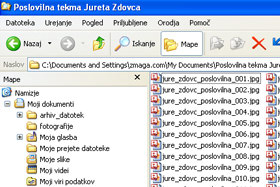 |
|||||
|
|||||
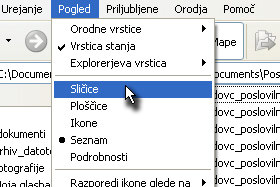
Da boste fotografije lažje izbrali, bomo spremenili pogled na datoteke v Raziskovalcu.
Kliknite na Pogled in izberite Sličice. |
|||||
|
|||||
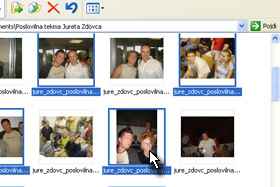
Držite tipko CTRL in z miško označite fotografije, ki jih želite poslati po e-pošti.
Če boste določeno fotografijo ponesreči označili, pa je ne želite poslati, kliknite z miško nanjo in odznačila se bo. |
|||||
|
|||||
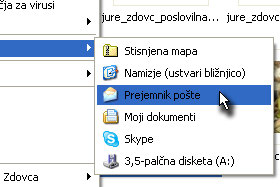
V raziskovalcu zgoraj kliknite na Datoteka, Pošlji in izberite Prejemnik pošte.
|
|||||
|
|
|
|||||

Prikaže se okno za pošiljanje slik po e-pošti.
Kliknite na Pokaži več možnosti... |
|||||
|
|||||

Potem pa izberite poljubno velikost in kliknite na gumb V redu.
Jaz najraje pošiljam slike v veliki velikosti (ustreza oknu 1024 x 768). |
|||||
|
|||||
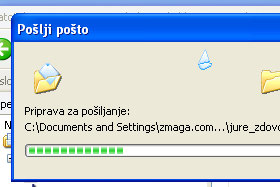
Slike se pripravljajo za pošiljanje preko e-pošte.
Proces lahko traja tudi nekaj časa, odvisno od števila fotografij, ki ste jih določili. |
|||||
|
|||||
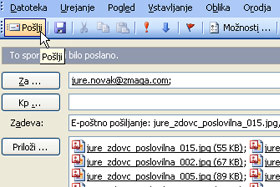
Microsoft Office Outlook okno za novo sporočilo se prikaže.
Lahko se vam bo odprl tudi drugi program za delo z e-pošto. V mojem primeru je bil privzeti program Outlook. V sporočilu pa so tudi pripete že vse določene fotografije. Določite še e-poštni naslov in kliknite na gumb Pošlji. |
|||||

